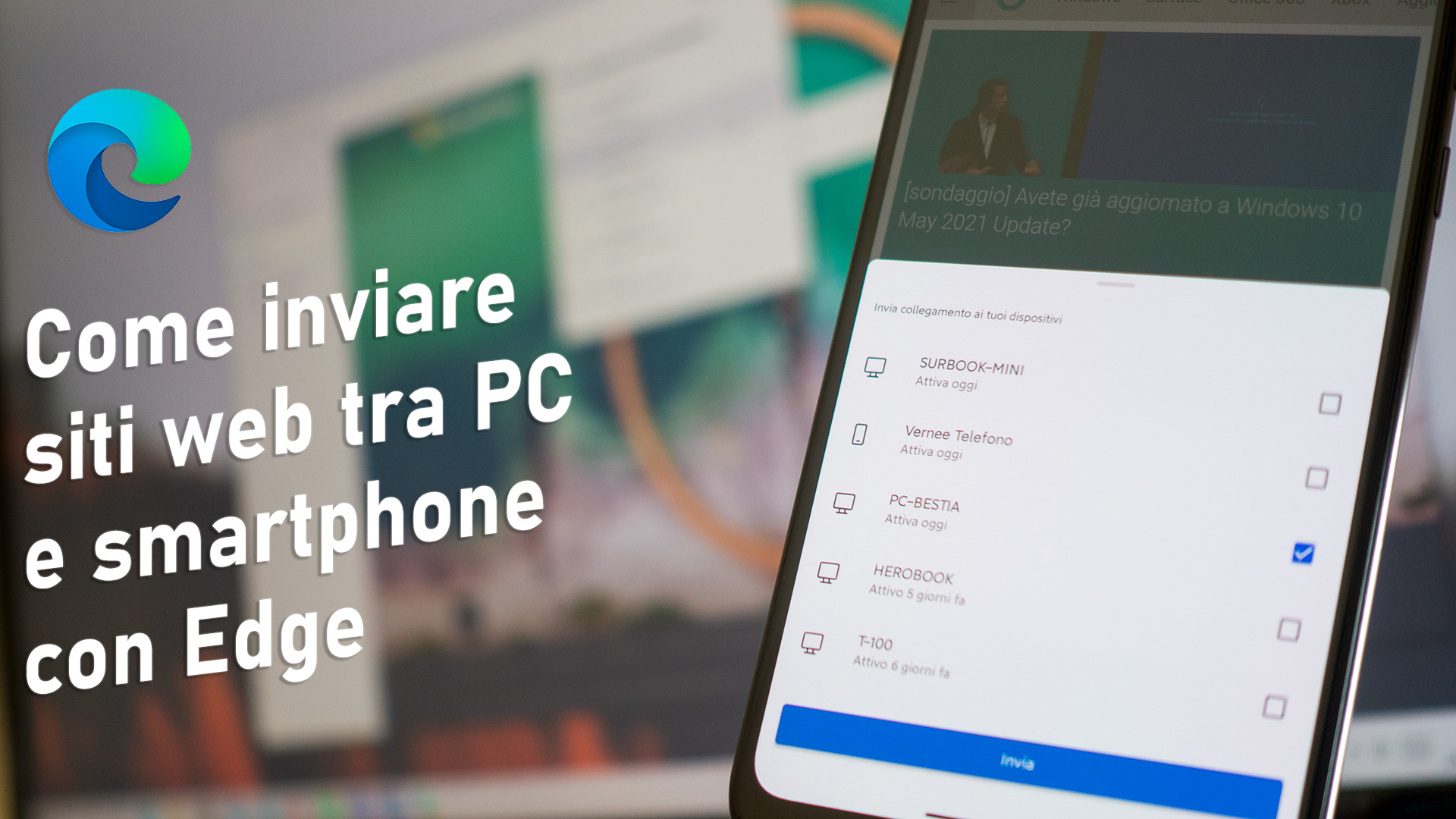
Con le ultime versioni di Microsoft Edge è possibile inviare facilmente i siti web dal PC al proprio smartphone e viceversa – ecco come fare.
17 DICEMBRE 2021 | Sulla versione Canary di Edge, Microsoft sta testando pubblicamente un importante miglioramento della funzionalità che consente l‘invio della pagina web ad altri dispositivi. In particolare, ora l’invio e la ricezione delle schede è molto più stabile e affidabile e la notifica che si riceve sul PC è stata sostituita da un piccolo pop–up che compare vicino alla barra degli indirizzi.
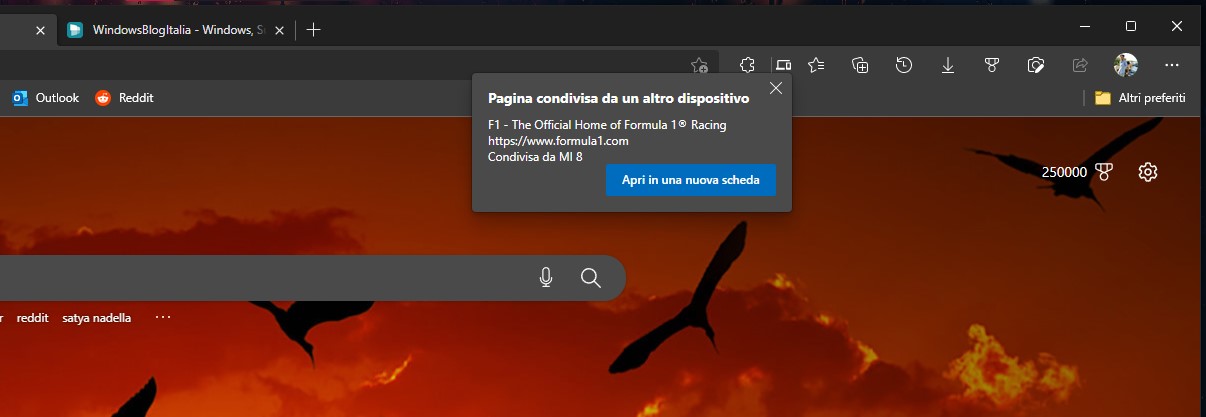
Il pop-up resta visibile per una trentina di secondi prima di essere nascosto automaticamente; in alternativa, è sufficiente cliccare sulla “X” in alto a destra per nasconderlo.
21 GIUGNO 2021 | Microsoft ha iniziato a estendere questa funzionalità anche ad alcuni utenti sul canale stabile di Edge. Nel corso dei prossimi giorni il rilascio sarà esteso a tutti gli utenti.
Inviare link dal PC allo smartphone con Edge e viceversa
Microsoft Edge, nelle sue versioni più recenti, ha introdotto la possibilità di condividere rapidamente e in maniera semplice le schede di siti web tra i vari dispositivi su cui è installato il browser. La funzionalità Invia ai dispositivi consente l’invio rapido di siti web tra smartphone, tablet e PC su cui è installato Edge. La feature Invia ai dispositivi funziona in maniera leggermente diversa a seconda del dispositivo su cui la si utilizza. Inoltre, è importante notare che attualmente questa funzionalità è in fase di test con alcuni utenti di Microsoft Edge sul canale Canary; verrà man mano estesa agli altri canali Insider, in attesa di un rilascio pubblico più avanti.
Inviare siti web con Edge dal PC allo smartphone
Ecco cosa bisogna fare per inviare siti web dal PC al telefono o tablet:
- Aprite Microsoft Edge sul PC e recatevi nel sito che volete inviare allo smartphone o al tablet.
- Cliccate sulla barra degli indirizzi: compariranno nuove icone sulla parte finale.
- Cliccate una volta sull’icona che rappresenta un PC portatile e uno smartphone per selezionare l’opzione Invia questa pagina.
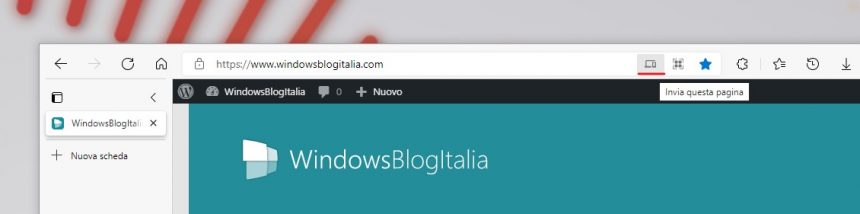
- Selezionate e cliccate il dispositivo al quale inviare la pagina web aperta.
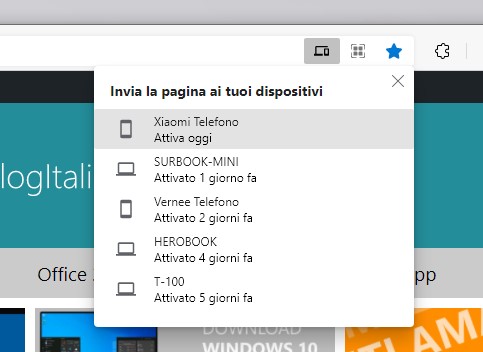
Ora recatevi sullo smartphone. Abbassando la tendina delle notifiche potrete notare il link al sito che avete appena condiviso dal PC. Cliccando la notifica, Edge aprirà la pagina web da voi selezionata.
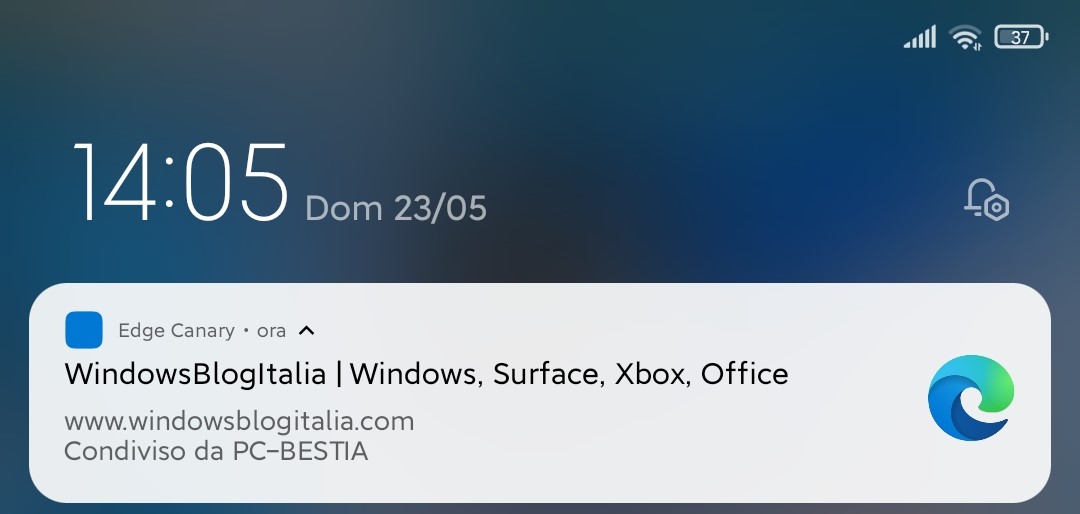
Inviare siti web con Edge dallo smartphone al PC
Ecco cosa bisogna fare per inviare siti web dal telefono o tablet al computer con Windows 10:
- Aprite Microsoft Edge sullo smartphone e recatevi nel sito che volete inviare al computer.
- Cliccate l’icona Condividi nella barra in basso a destra.
- Selezionate la voce Invia ai dispositivi.
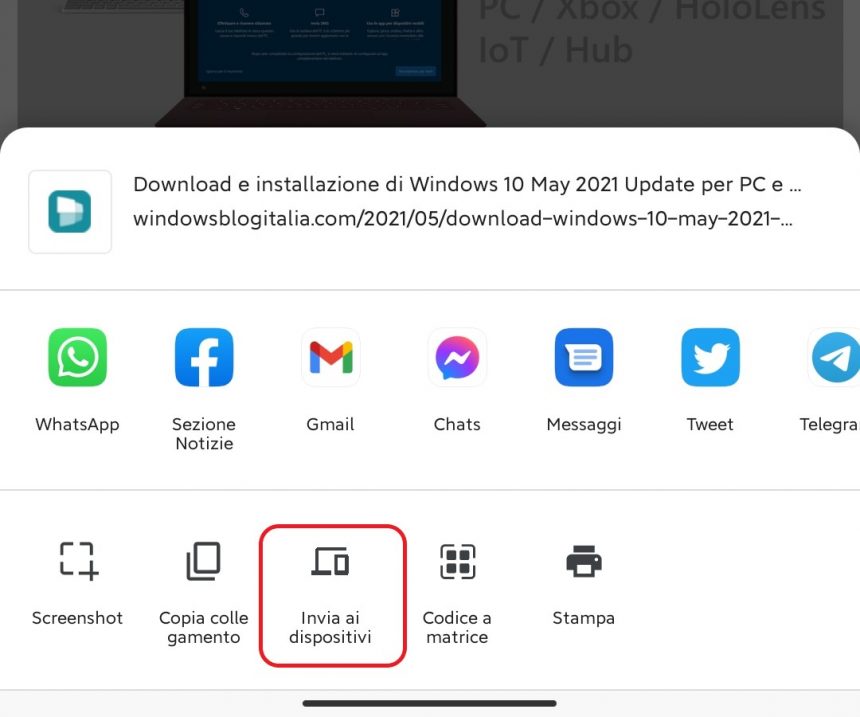
- Spuntate uno o più dispositivi a cui volete inviare la pagina web aperta sul vostro smartphone, quindi cliccate su Invia.
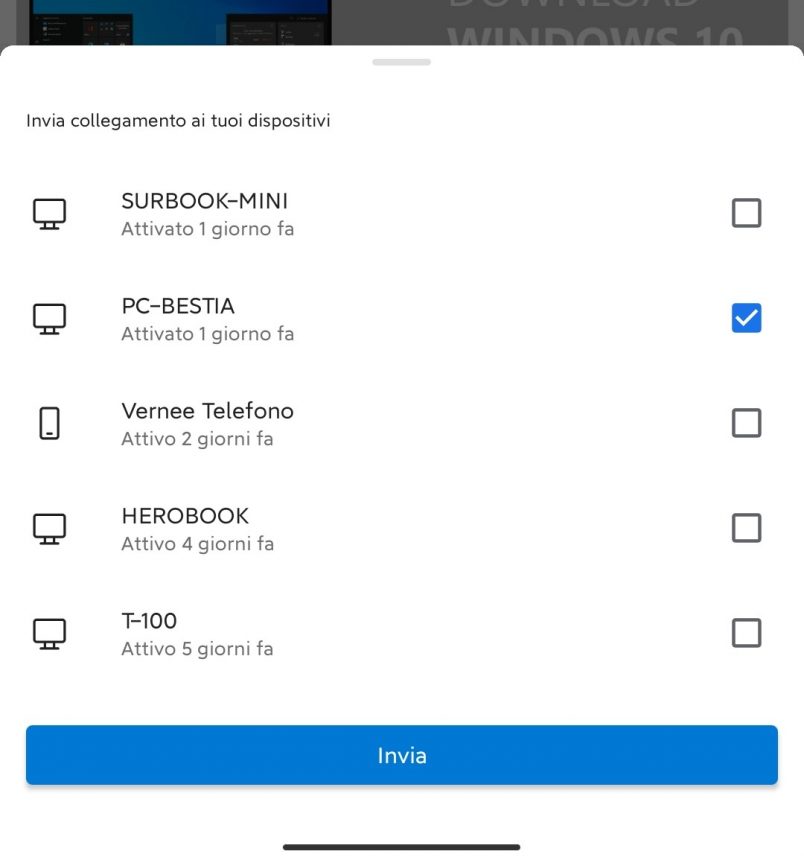
Ora recatevi sul dispositivo con Windows 10. Abbassando la tendina delle notifiche potrete notare il link al sito che avete appena condiviso dal PC. Cliccando la notifica, Edge aprirà la pagina web da voi selezionata.
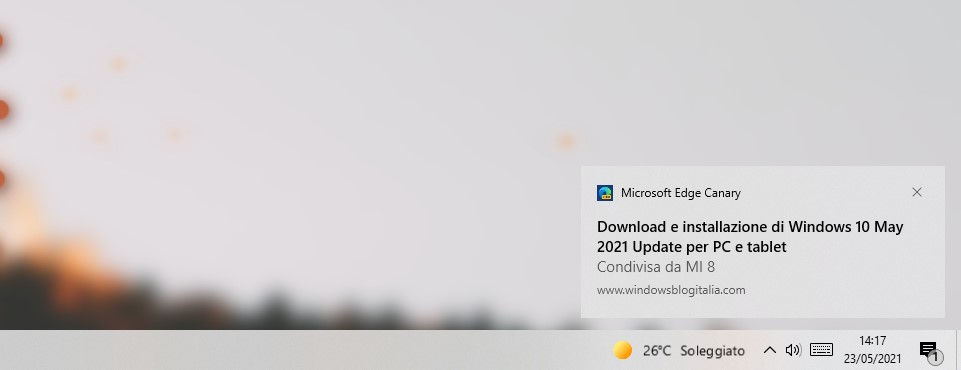
Sfrutterete questa funzionalità di Microsoft Edge? Ne eravate a conoscenza prima di leggere la nostra guida? Fatecelo sapere nei commenti qui sotto.
Guida di Windows Blog Italia












